Panduan langkah demi langkah yang lengkap untuk memahami dengan jelas Cara Kongsi Skrin pada FaceTime tanpa sebarang kesulitan atau kerumitan:
Saya suka Apple, bukan buah, tetapi peranti, dan saya suka FaceTiming bersama keluarga dan rakan saya. Kini, ciri skrin kongsi terbina dalam telah membuatkan saya tertarik dengan iPad saya.
Kini anda boleh menyemak imbas foto lama, pada skrin yang sama dan menghidupkan semula kenangan indah. Anda juga boleh membentangkan idea bersama pasangan anda kepada kemungkinan pelanggan tanpa perlu berada di dalam bilik yang sama. Jarak tidak lama lagi menjadi satu nombor sahaja.
Jadi, dalam artikel ini, anda akan dapat memahami cara untuk berkongsi skrin pada FaceTime. Jadi mari kita mulakan, boleh?
Kongsi Skrin pada FaceTime – Panduan Terperinci
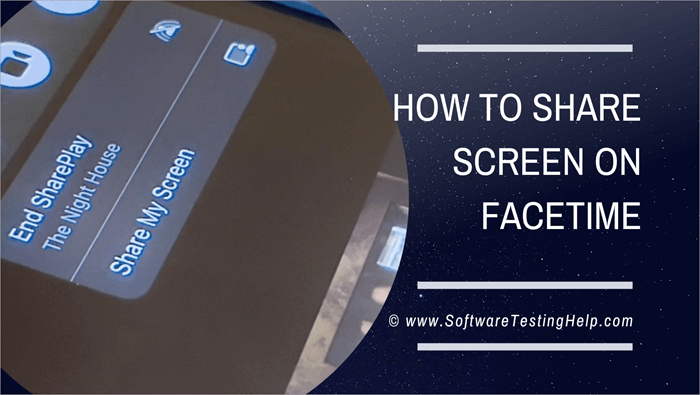
Perkara yang Anda Perlu Tahu Mengenai Kongsi Skrin FaceTime
Sebelum anda teruja dengan perkongsian skrin FaceTime, berikut ialah beberapa perkara yang perlu anda ketahui tentangnya:
- Anda dan orang yang anda gunakan FaceTime berkongsi skrin, kedua-duanya mesti mempunyai iOS 15.1 atau lebih baru pada iPhone, iPadOS 15.1 pada iPad atau macOS 12.1 atau lebih baru pada Mac.
- Selain itu, Apple ID adalah satu kemestian untuk kedua-duanya pihak.
- Anda tidak boleh berkongsi kandungan daripada apl yang memerlukan langganan untuk menonton kandungannya. Anda boleh menggunakan SharePlay untuk itu.
- Perkongsian skrin pada FaceTime bagus untuk menyelesaikan masalah, menyampaikan maklumat dari jauh kepada orang lain bersama-sama dan lain-lainperkara seperti itu.
- Walaupun pemberitahuan anda akan kekal tersembunyi semasa anda berkongsi skrin anda pada FaceTime, anda masih harus berhati-hati. Terutamanya jika anda mempunyai maklumat sensitif pada skrin anda kerana pihak lain mungkin melihatnya.
Cara Perkongsian Skrin pada FT pada iPhone & iPad
Ia sangat mudah.
#1) Buka FaceTime.
#2) Mulakan panggilan FaceTime.
#3) Untuk berkongsi skrin anda, ketik pada ikon kongsi kandungan di bahagian atas skrin.
#4) Ketik pada Pilihan Kongsi Skrin Saya dalam pop timbul.
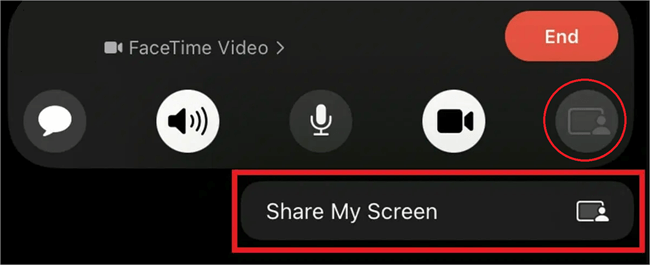
#5) Untuk meminimumkan tetingkap panggilan dan navigasi ke skrin anda, leret ke atas dari bawah pada skrin anda.
#6) Penerima boleh mengetik pada imej untuk melihatnya dalam mod skrin penuh.
#7) Untuk berhenti berkongsi, ketik ikon kongsi skrin sekali lagi.
#8) Itu sahaja tentang cara anda berkongsi skrin pada FaceTime.
Cara Mengambil Alih Skrin Orang Lain Berkongsi pada FaceTime
Sekarang anda tahu cara berkongsi skrin anda pada FaceTime, mari lihat cara anda boleh mengambil alih perkongsian skrin daripada orang lain. Ia akan berguna semasa mesyuarat dan pembentangan di FaceTime.
#1) Ketik pada pilihan Kongsi Skrin.
#2) Pilih Kongsi Skrin Saya daripada pop timbul.
#3) Ketik Ganti Sedia Ada untuk mengambil alih perkongsian skrin daripada orang lain di FaceTime.
#4) Untuk menamatkan perkongsian skrin, ketik padapilihan Kongsi Skrin sekali lagi.
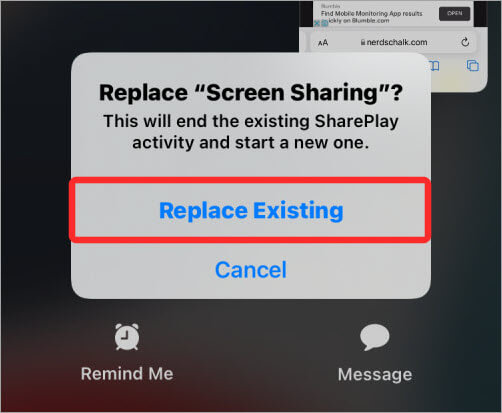
Cara Menyertai Skrin Kongsi FaceTime
Apabila anda sedang dalam panggilan dan ingin menyertai Kongsi Skrin orang lain di FaceTime, anda boleh melakukannya dengan mudah. Apabila seseorang berkongsi skrin pada FaceTime, anda akan melihat pilihan untuk Sertai Perkongsian Skrin. Ketik Buka di sebelah pilihan itu untuk menyertai.
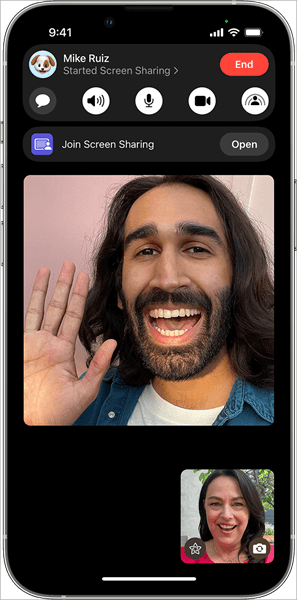
Cara Kongsi Skrin pada FT pada Mac
Sebelum memberitahu anda cara berkongsi skrin pada FT pada Mac, ketahui tentang prasyarat. Anda mesti mempunyai MacOS Monterey 12.1 atau lebih baru. Selain itu, mereka yang akan anda kongsikan skrin anda mesti mempunyai MacOS 12.1 atau lebih baru, atau untuk iPhone dan iPad- iOS atau iPadOS 15.1 atau lebih baru.
Sekarang itu belum lagi, mari kita bincangkan tentang cara anda berkongsi skrin anda pada FaceTime pada Mac.
#1) Mulakan panggilan FaceTime pada Mac anda.
#2) Buka skrin yang anda ingin kongsi semasa panggilan.
#3) Klik pada ikon Kongsi Skrin dalam menu.
#4) Pilih sama ada anda mahu berkongsi keseluruhan skrin anda atau hanya tetingkap
- Untuk berkongsi tetingkap apl, pilih Windows dan halakan tetikus anda ke apl yang ingin anda kongsi. Kemudian, klik pada Kongsi Tetingkap Ini.
- Untuk berkongsi keseluruhan skrin anda, pilih Skrin dan gerakkan tetikus anda ke mana-mana sahaja pada skrin anda. Kemudian klik pada Kongsi Skrin Ini.

#5) Untuk menghentikan atau menukar perkongsian skrin, klik pada pilihan Hentikan Perkongsian.
#6) Pilih satu pilihandaripada Tetingkap Berhenti Perkongsian, Tukar Tetingkap Dikongsi atau Kongsi Keseluruhan Paparan.
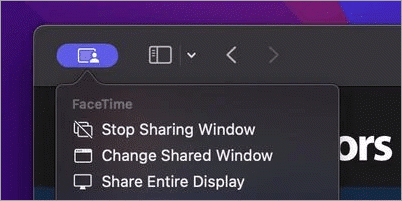
Ini adalah cara untuk berkongsi skrin FaceTime pada Mac anda.
Bolehkah Anda Perkongsian Skrin pada FaceTime pada Android & Windows
Walaupun anda boleh menggunakan FaceTime daripada penyemak imbas pada peranti Android dan Windows, anda tidak akan dapat berkongsi skrin anda.
Apple telah mengehadkan ciri baharu yang hebat ini kepada pemilik peranti Apple sahaja. Tetapi seseorang boleh berharap Apple melancarkan ciri perkongsian skrin untuk pengguna Android dan Windows tidak lama lagi.